Conector de ONLYOFFICE v.2.2.0 para Moodle: formularios rellenables, personalización de la interfaz, modo de pantalla completa, menciones en los comentarios y más
Hemos actualizado nuestra integración oficial para Moodle añadiendo muchas mejoras útiles. Descúbrelas todas en esta entrada del blog.

Crea y rellena formularios
Ahora el trabajo con formularios digitales está disponible para la integración entre ONLYOFFICE y Moodle. Puedes crear plantillas de formularios como tareas, pruebas, planificadores, etc., y colaborar en ellos con tus colegas, o simplemente utilizar plantillas gratuitas listas de nuestra biblioteca OFORM. También puedes rellenar los formularios y guardarlos como PDF si lo necesitas.
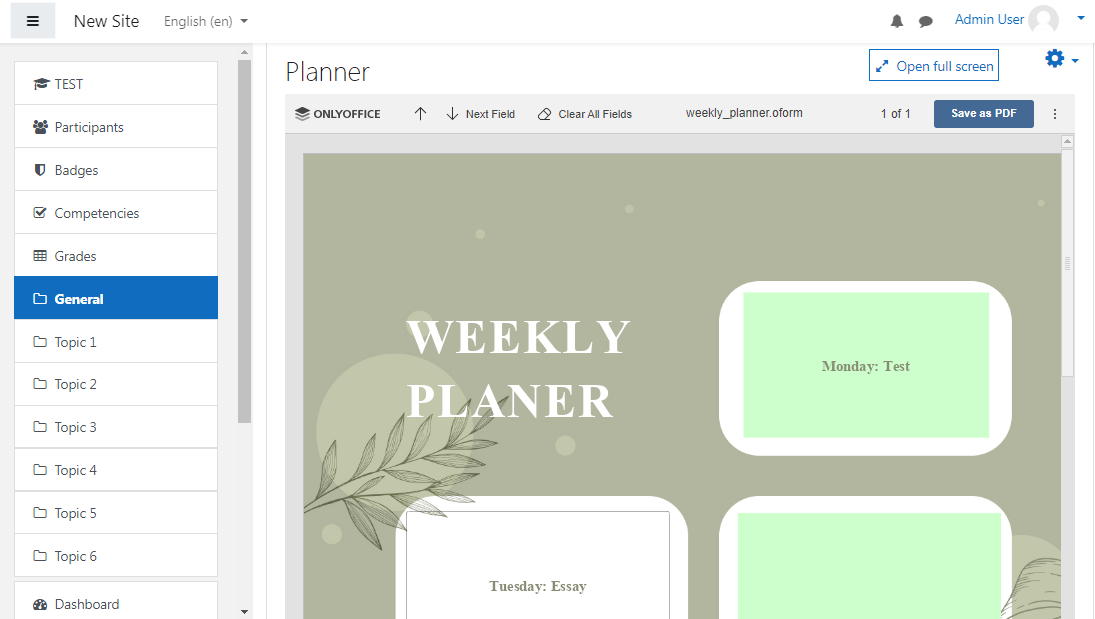
Descubre cómo crear formularios bonitos con ONLYOFFICE
Crea actividades con archivos en blanco
Al añadir una actividad de ONLYOFFICE a tu curso, ahora puedes crear un nuevo archivo en blanco ya sea un documento, una hoja de cálculo, una presentación o una plantilla de formulario (junto con la opción existente de subir archivos).
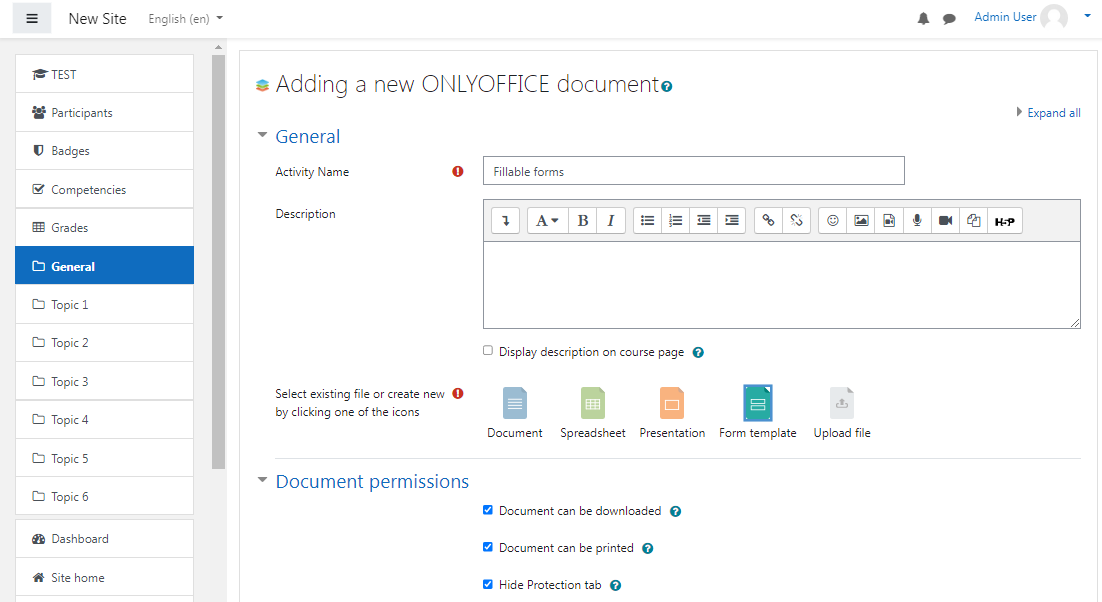
Oculta los ajustes de protección
Si no quieres que otros usuarios/estudiantes tengan acceso a los ajustes de protección en los editores, marca Ocultar la pestaña Protección en la sección Permisos de los documentos (ver este ajuste en la captura de pantalla anterior).
De esta manera, no podrán establecer una contraseña para los archivos, libros de trabajo y hojas separadas.
Ojo: los usuarios con el permiso “curso: gestionar actividades” siempre tienen acceso a los ajustes de protección.
Customize editor interface
Puedes aplicar la configuración de personalización para ajustar la interfaz de los editores haciendo que la cabecera sea más compacta, mostrando una barra de herramientas monocromática y cambiando la presencia o ausencia de los botones adicionales como el menú Chat, Feedback & Soporte, el menú Ayuda.
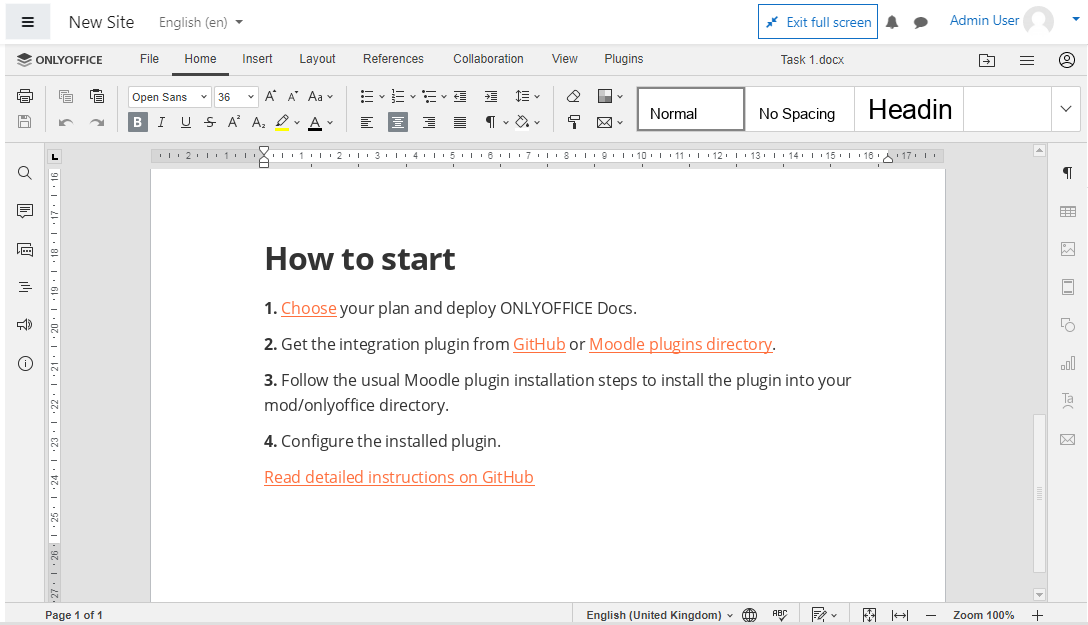
Para hacerlo, hay que ir a Dashboard -> Administración del sitio -> Plugins -> Visión general de los plugins y hacer clic en Configuración al lado del documento de ONLYOFFICE. Marca las opciones necesarias en la configuración de personalización del editor y guarda los cambios.
Trabaja con los documentos en modo de pantalla completa
Para que tu experiencia de edición sea más cómoda, hemos añadido la posibilidad de abrir los editores en modo de pantalla completa. Solo tienes que hacer clic en el botón Abrir pantalla completa para obtener más espacio para tus documentos y mantenerte concentrado únicamente en el proceso de edición.
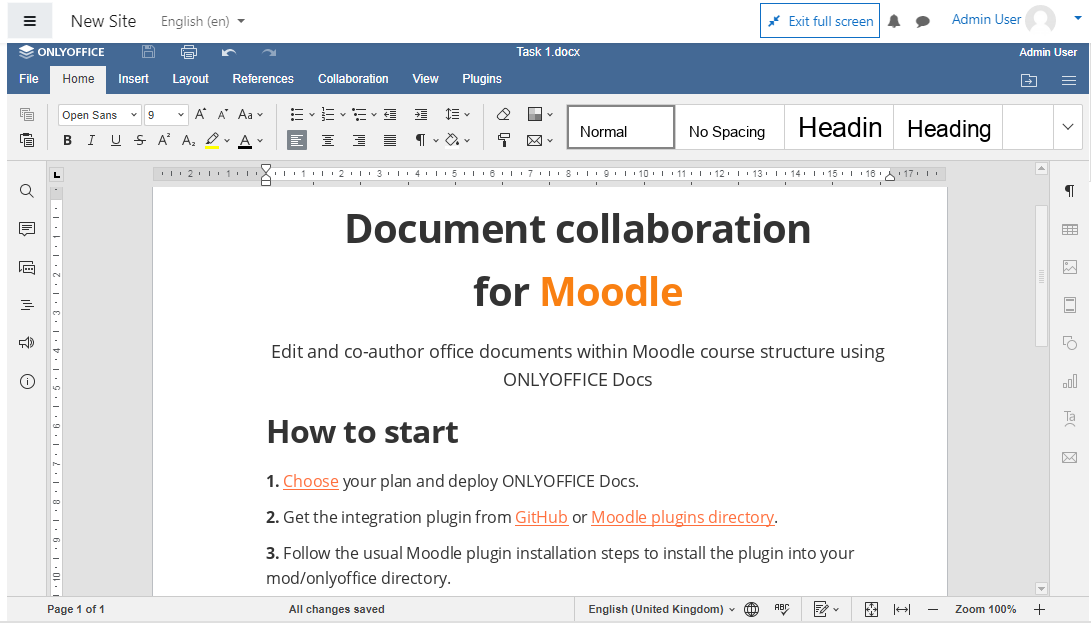
Menciona a los usuarios en los comentarios
¿Quieres dirigir un comentario a un usuario concreto para llamar su atención? Empieza tu comentario con el símbolo + o @ y enseguida aparecerá la lista de usuarios a mencionar.
Nuevos idiomas de la interfaz
Hemos añadido nuevas traducciones de la interfaz:
- Alemán,
- Español,
- Francés,
- Italiano,
- Japonés,
- Chino,
- Ruso.
Además, cuando los usuarios cambian el idioma preferido en sus perfiles de Moodle, los editores se abren automáticamente en ese idioma.

“Gurdar como” en el editor
Guarda tus documentos en el formato deseado en las secciones del curso dentro de Moodle.
Abre la pestaña Archivo en los editores, haz clic en la opción Guardar copia como, selecciona el formato de archivo necesario y, a continuación, selecciona la sección del curso en la que quieres que se guarde el archivo.
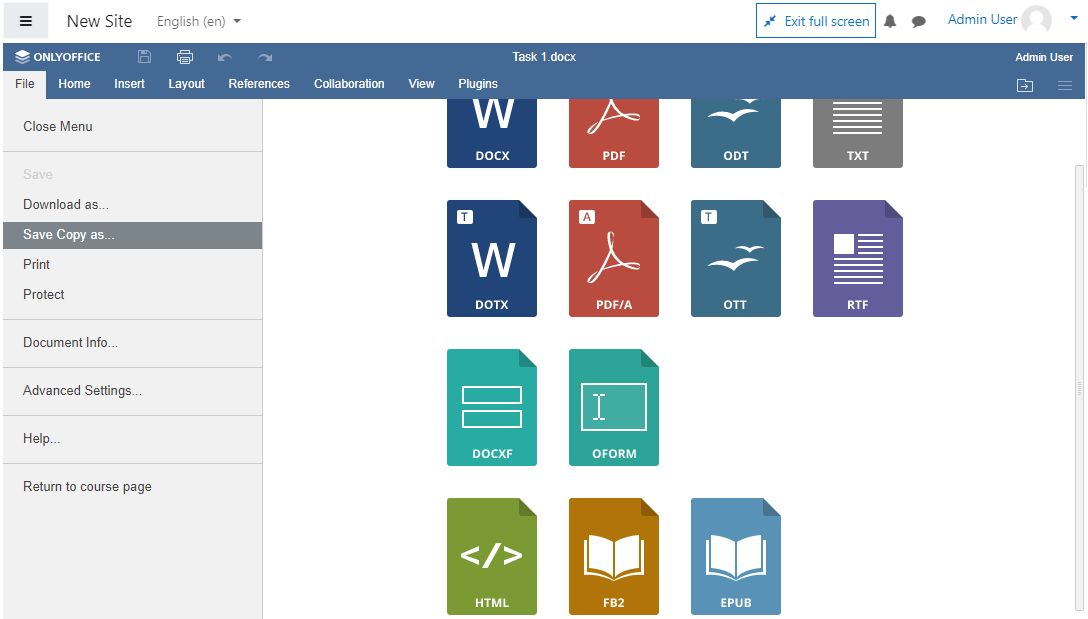
Otras actualizaciones
- Visualización de los favicones en las pestañas del navegador para cada editor en función del tipo de archivo.
- Corrección de las copias de seguridad y restauración.
Compatibilidad de versiones
La versión 2.2.0 del plugin de ONLYOFFICE es compatible con Moodle v3.9, v3.10 y v3.11.
La nueva versión del plugin para Moodle v4.0 se publicará la próxima semana.
Crea tu cuenta gratuita de ONLYOFFICE
Visualiza, edita y colabora en documentos, hojas, diapositivas, formularios y archivos PDF en línea.


